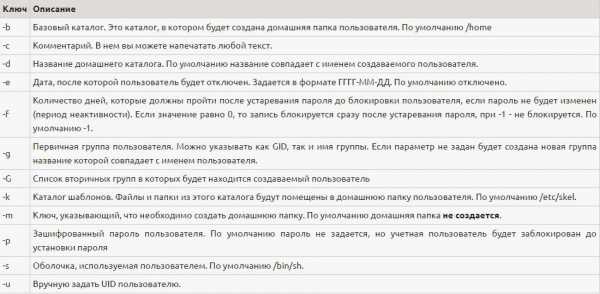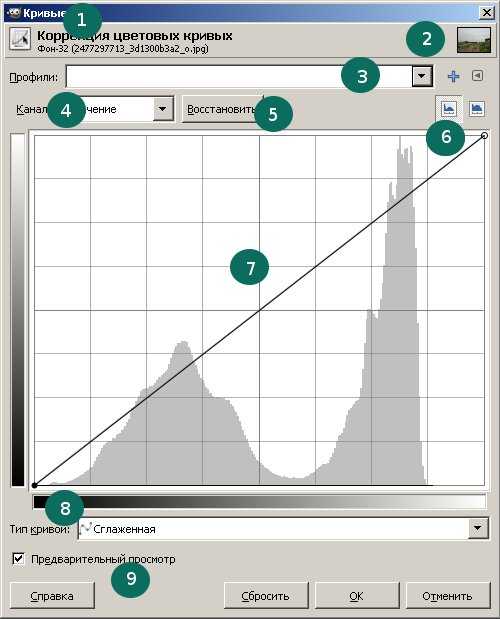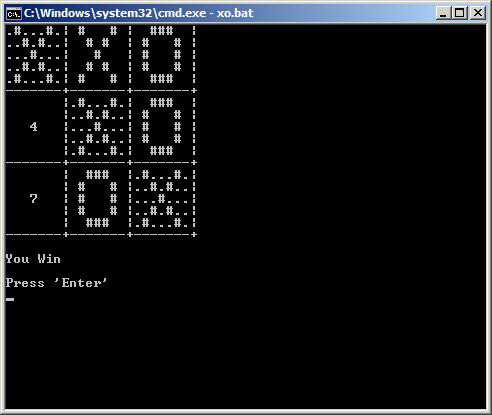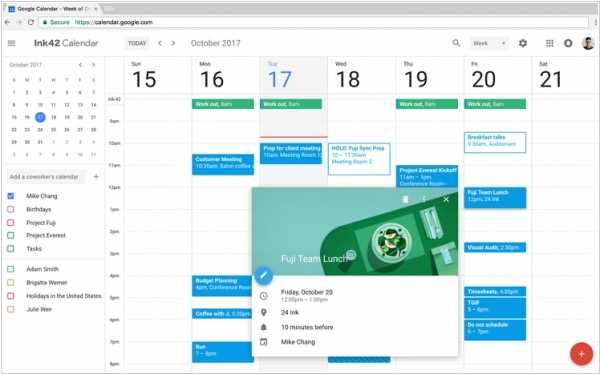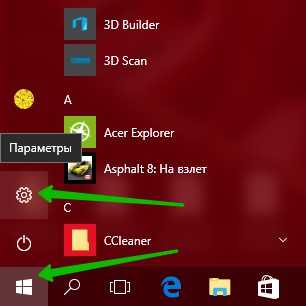Просматриваем и чистим историю в Mozilla Firefox. Firefox удалить историю
Как удалить (очистить) историю в Мозиле
Браузер Mozilla Firefox является довольно популярным среди пользователей. Не удивительно, что каждый день миллионы людей заходят с его помощью в Интернет. Уверенна, и Вы входите в это число. Вы заходите на различные сайты, и каждый день ищете для себя новую и интересную информацию. А браузер сохраняет историю Ваших посещений.
Но как быть, если Вы захотите удалить историю посещенных Вами сайтов от посторонних глаз, или просто очистить ненужную информацию из браузера. Давайте разберемся, какими способами можно удалить историю в Мозиле.
Удалить историю в Мозиле с помощью журнала
Для этого необходимо кликнуть по кнопочке «Меню» в правом верхнем углу браузера и из представленных значков нажать на «Журнал», либо использовать сочетание клавиш Ctrl+H.
Слева открывается журнал, в котором списком отображены последние посещенные Вами сайты. Кликаем по кнопочке внизу «Показать весь журнал».
Далее открывается окошко «Библиотека». Слева на вкладке «Журнал» Вы можете посмотреть историю посещенных сайтов за последний день, неделю, месяцы. В основном окне Вы можете просто выделить несколько сайтов и удалить их нажатием кнопки Delete. Если хотите удалить всю историю, выделяем необходимую категорию, например Вчера, кликаем по ней правой кнопкой мыши и из списка выбираем «Удалить».
В окошке также имеется строка поиска. В нее Вы можете ввести имя конкретного сайта, и в основном окне появится список посещения для данного сайта. В нем можно удалить или одну строку, нажав по ней правой кнопкой мыши и из меню выбрать «Удалить эту страницу», или весь список посещений: выделите один сайт, нажмите комбинацию клавиш Ctrl+A и затем клавишу Delete.
Очистить историю в Мозиле используя горячие клавиши
Этот способ можно назвать самым простым и быстрым. Нажмите сочетание клавиш Ctrl+Shift+Delete. Появится окошко «Удаление недавней истории». В строке «Удалить», открыв выпадающий список, выберите, за какое время Вы хотите удалить историю в Firefox. Галочками можно отметить, какую именно информацию Вы хотите удалить. Затем нажмите «Удалить сейчас».
Удалить историю в Mozilla Firefox через настройки
Заходим в «Меню» браузера и кликаем по значку «Настройки».
В новой вкладке у Вас откроются «Настройки». Заходим на вкладку «Приватность» и в разделе «История» переходим по ссылке «Удалить вашу недавнюю историю».
У Вас откроется уже знакомое окошко «Удаление недавней истории». Проделываем в нем то, что описано выше.
На этом все. В статье я написала наиболее применяемые способы, которые помогут Вам удалить историю в Mozilla Firefox.
Смотрим видео по теме:
Оценить статью: Загрузка... Поделиться новостью в соцсетяхcomp-profi.com
Удалить историю в браузере Firefox и установить на нее пароль
Сохранение посещенных страниц является обязательным функционалом для каждого браузера. Многие пользователи желают скрыть от других историю посещений, однако они не знают точный план действий. Если Вы задаетесь вопросом как удалить историю в Firefox, то ознакомьтесь с нижеизложенным материалом. В нем Вы наверняка найдете ответы на все интересующие вопросы.
Схема удаления истории в браузере Mozilla Firefox
Для того, чтобы полностью очистить перечень посещенных Вами интернет страниц, требуется открыть пункт меню (кнопка с тремя полосами в крайней правой части окна сверху) и выбрать «Журнал». Затем Вам следует нажать на команду «Показать весь журнал». Затем Вы можете поступить одним из ниже перечисленных методов:
- Выбирать команды в следующем порядке «Управление» -> «Выделить все» -> «Удалить»;
- Полную очистку можно провести, нажав в меню «Журнал» -> «Удалить Историю»;
Кроме того, тут же Вы можете определить, за какой временной промежуеток необходимо удалить данные. Так, например, доступны варианты удаления за последний час, два, четыре и так далее. В конце следует выбрать «Удалить сейчас».
Альтернативные варианты защиты истории
Тем, кто успел скачать Firefox для компьютера или телефона, доступен альтернативный вариант защиты подобных данных – Вы можете установить пароль на просмотр истории. К сожалению, встроенных инструментов браузер не имеет, однако в этом случае поможет расширение Public Box и ему подобные.
Для его установки выбирайте последовательно команды «Меню» -> «Дополнения» -> «Получить дополнения». В поисковой строке следует набрать название дополнение и установить его. Для окончательной настройки перейдите в адресной строке на «about:addons» и выберите «Настроить» напротив названия расширения.
Откроется окно, в котором Вам необходимо установить пункт около «Lock Library (Downloads/History/Tags/Bookmarks/etc», а ниже дважды ввести пароль. После этих шагов ни один посторонний не сможет узнать, чем Вы были заняты на рабочем месте.
Как очистить историю браузера Mozilla Firefox?
История включает в себя множество различных компонентов. Здесь присутствует список всех просмотренных вами и другими пользователями страниц, куки различных ресурсов, кэш и история поиска с помощью различных сервисов. Некоторые из этих данных необходимы Мозиле для увеличения эффективности работы и активно используются каждый день, другие предназначены для удобства пользователей. В данной статье описывается History браузера и представлено руководство, как посмотреть и очистить историю посещений браузера Mozilla Firefox.
Содержание статьи:
Первый способ
В первую очередь рассмотрим самый быстрый путь удаления, который не требует открывать окно настроек Mozilla Firefox.
- Запустите браузер.
- С помощью значка с изображением трех горизонтальных штрихов, расположенного в правом конце поисковой строки Mozilla, откройте панель управления.
- Выберите пункт History (История) с изображением часов.
- Перед вам откроется список, в котором можно посмотреть последние посещенные сайты. Чтобы удалить историю или какую-либо ее часть кликните на действие «Clear Recent» . Аналогично можно выполнить это с помощью комбинации горячих клавиш Control+Shift+Delete.
- В категории «Time Range» необходимо выбрать период времени, который вы ходите очистить, например, за последний час или сутки. Если удалить надо все, выберите «Everything».
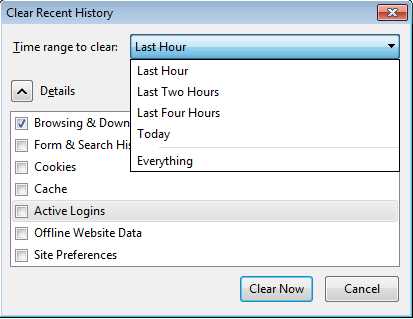
- В списке Details требуется указать элементы, которые вы ходите очистить. История просмотров – это «Browsing and Download». Поставьте галку напротив данного пункта, а с остальных снимите.
- Нажмите «Clear now» для подтверждения процесса.
Второй способ
Вы также можете открыть панель со списком посещенных сайтов, распределенных по категориям, и работать непосредственно с ними.
- Нажмите комбинацию клавиш Control+H (Р в русской раскладке), для активации панели.
- Чтобы посмотреть сайты из списка, просто кликайте на соответствующие категории, к примеру, Today или Last Week.
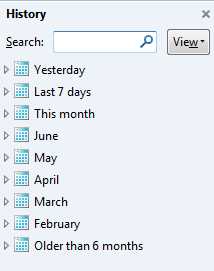
- Если вам требуется очистить какую-то категорию, щелкните ПКМ по ней и выберите действие «Delete».
Данный интерфейс можно открыть, зайдя в раздел истории на панели управления Firefox и установив отметку напротив «View Sidebar». Если вам понадобился более подробный перечень, вы можете открыть его с помощью команды «Show All». Здесь возможно не только удобно посмотреть все записи, но и прикрепить к ним специальные ярлыки – тэги для облегчения последующих поисков.
Третий способ
Этот путь наиболее длинный. Вам потребуется зайти в настройки приватности обозревателя и удалить информацию оттуда.
- Вызовите меню управления браузера с помощью соответствующей кнопки справа от строки поиска.
- Откройте пункт «Options» (Настройки).
- В списке слева выберите категорию «Privacy» (Приватность).
- Интересующий рас раздел называется History. Нажмите на кнопку «Clear…» (в русскоязычной версии ссылка «удалить вашу недавнюю историю»), чтобы почистить записи, как в первом рассмотренном способе.
- Если вы ходите удалить какие-то конкретные куки-файлы, нажмите на «Remove individual cookies». Здесь вы можете выбрать любой файл и нажать «Remove», чтобы удалить его.
Статья была полезна? Поддержите проект - поделитесь в соцсетях:
moybrauzer.ru
Выборочное удаление истории в Firefox

Приветствую всех. Давно было желание написать статью о выборочном удалении истории в Mozilla Firefox, а конкретно — о корректном удалении только старых записей, так как, столкнувшись с этой проблемой, перерыл кучу сайтов, но ничего толкового так и не нашел.Идея состоит в том, чтобы найти решение, которое не только справится с удалением истории Firefox, но и сделает это с удобством и функциональностью, присущей самому браузеру.
А именно, плагин, который:
- Удалит только старые записи в истории, так как они мешают скорости работы браузера, а от такого кэша двухлетней давности толку, как правило, мало.
- Не будет нарушать столь любимый многими топ сайтов выпадающий из адресной строки (при удалении истории стандартными средствами список будет нарушен).
- Будет максимально самостоятелен и автоматизирован, но при этом практически не будет кушать ресурсов.
- Будет избавлен от рекламы и прочих рюшечек, что никак не относятся к выполнению задачи.
Ну-с, приступим. Первым делом я само собой полез на официальный сайт Add-ons firefox. Поисковые запросы по типу “Очистка истории” и “Удаление истории Firefox” искать даже не пытался, так как количество плагинов, у которых хотя бы название имеет русский вариант, крайне мало.
Следовательно, нам нужно воспользоваться английским вариантом. После просмотра 30-40 плагинов в результатах поиска, выбор пал на «History Deleter» и «Precise Clear History».
Оба плагина устроены схожим образом. Для того чтобы выборочно удалить историю Firefox, существует система простеньких фильтров, в которых мы устанавливаем теги, числа или еще какие параметры для удаления истории браузера.
Разобравшись с системой в пару кликов, настала пора тестирования.
Вот тут-то и начинается засада. Оказывается, что при попытке удаления истории за день-два (я уже не говорю про неделю и более), Firefox крепенько так зависает на пару минут. По примерным подсчётам, выборочное удаление дня занимает около 2 минут. Выходит, что полгода – это около 6 часов. Что само собой нам не подходит.
Поставив крест на обоих плагинах и удалив их из системы, случайно обратил внимание на плагин со схожим функционалом — Expire history by days. При ближайшем рассмотрении оказалось, что он работает по несколько другому алгоритму. В нем нет модуля для панели (что меня, как убежденного минималиста не может не радовать), да и одна как таковая настройка: количество дней, которые мы хотим оставить в истории firefox. Выставив первое пришедшее на ум число и не поняв до конца принцип работы плагина, решил все же поверить на слово и забыть про него до конца дня.
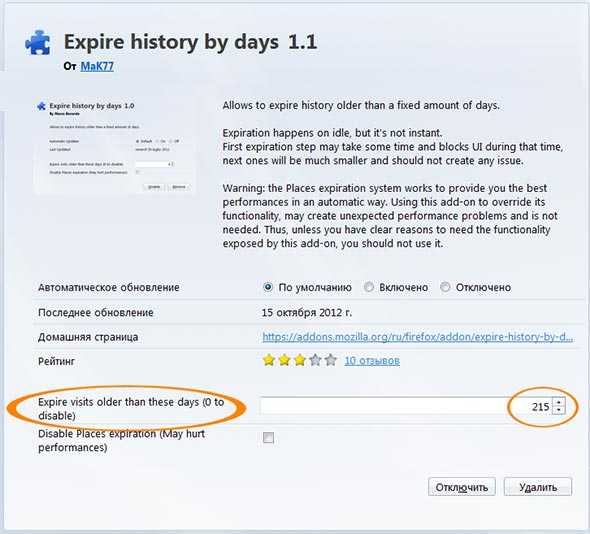
Через пару часов зайдя в историю браузера не без удивления обнаружил – плагин работает! И оставляет в истории ровно столько дней, сколько мы установили.
Итог – средство для выборочного удаления истории Firefox найдено, браузер бегает куда шустрее, сам плагин обладает вконец минималистическим интерфейсом и делает свое дело шустро, незаметно, и без лишних рюшечек.
Скачать плагин для выборочного удаления истории Firefox можно с официального сайта по ссылке ниже.
Скачать: Expire history by days
kiadesign.ru
Как очистить историю в мозиле (Mozilla Firefox)
В прошлой статье я рассказывал как очистить историю Оперы, но не все пользователи используют именно это браузер. Многие предпочитают пользоваться другими браузерами. Причем использование Оперы по статистике примерно равно всего 15% от общего числа.
В этом посте расскажу как очистить историю браузера Мозила или как правильно он называется Mozilla Firefox.
Кстати принцип очистки истории во всех браузерах одинаковый, будь то Chrome или Safari или Internet Explorer. Прочитав пару статей об очистке Вы сможете очищать историю любого браузера, главное понять принцип. Все находится в настройках.
Открываем нашу Мозилу (кстати я рассматриваю на примере версии Firefox 22.0) и направляемся в верхний левый угол и нажимаем на оранжевый квадратик с надписью Firefox
Должно появиться выпадающее меню. В этом выпадающем меню справа находим пункт R20;НастройкиR20;, жмем на него и видим еще одно выпавшее меню, где в свою очередь тоже нужно выбрать и нажать пункт R20;НастройкиR21;
Итак мы попали в окно настроек Мозиллы. Чтоб очистить историю, в верхнем меню появившегося окна нужно найти и выбрать вкладку R20;ПриватностьR21; как показано на картинке ниже под цифрой один. В окне настроек приватности смотрим вниз и находим строчку R20;Возможно вы захотите очистить вашу недавнюю историю или удалить отдельные кукиR21;. Текст в этой строке, который выделен синим цветом это и есть ссылка для удаления, вот ее то нам и надо нажать
Нажимаем ее и видим новое окошко где можно выбрать за какой период будет очищаться наша история
Нажимаем строку как на картинке выше и получаем выпадающее меню как на картинке ниже. Я к примеры выбрал период R20;За сегодняR21;, то есть будет удалена история посещений сайтов за минувший день
После того как выбрали период, нажимаем кнопку R20;Очистить сейчасR21;
Все готово! История брузера Мозила очищена! Больше можете не беспокоиться, что начальника вычислит Вас, что в рабочее время Вы лазили в Одноклассниках!))
xn----qtbefdidj.xn--p1ai
Как очистить историю в Мозиле
Процесс удаления истории с того или иного браузера почти идентичен, хотя есть свои нюансы. Но если прочитать статьи по удалению истории с разных браузеров, то вы поймете, что я говорю правду. Вот эти статьи: Internet Explorer, Yandex, Opera, Google Chrome.Если у вас установлен браузер Mozilla Firefox, и вы хотите разобраться, как очистить историю в Мозиле, то вы зашли на нужную страницу.
Давайте произведем процесс удаление истории в Mozilla Firefox наглядно. Первым делом заходим в Firefox, далее выбираете 3 горизонтальных линии, которые находятся вверху справа, и нажимаете «Журнал».
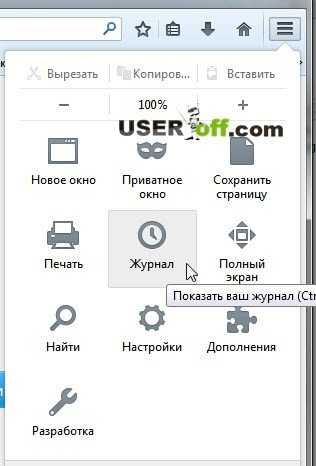
Далее появится еще одна дополнительная панель, в которой нажимаете внизу «Показать весь журнал».
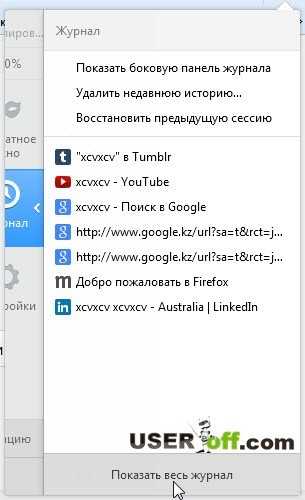
После этого вам будет предложено, какие именно сайты из истории вам необходимо удалить. Слева вы можете выбрать, например месяц, нажать на него правой кнопкой мыши и выбрать «Удалить».
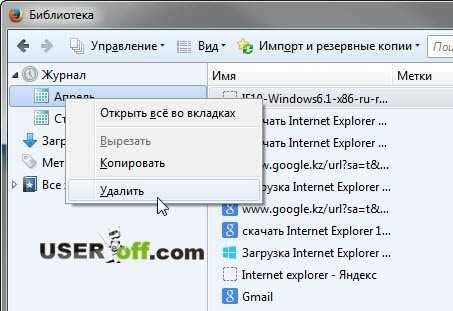
Выше вы уже поняли принцип удаления истории в Mozilla Firefox, а как очистить историю в Мозиле какого-то определенного сайта? Для этого нажимаете сначала на месяц, а уже потом слева находите ненужный сайт и нажимаете правой кнопкой мыши. После чего кликаете «Удалить эту страницу».
 Также можно использовать клавишу CTRL, с помощью который вы можете выбрать сразу несколько сайтов, которые вам надо удалить из истории. Делается это так: нажимаете сначала клавишу CTRL, далее мышкой (левой кнопкой) выбираете сайты, которые собираетесь удалить. Важно! Не отпускайте клавишу при выборе!
Также можно использовать клавишу CTRL, с помощью который вы можете выбрать сразу несколько сайтов, которые вам надо удалить из истории. Делается это так: нажимаете сначала клавишу CTRL, далее мышкой (левой кнопкой) выбираете сайты, которые собираетесь удалить. Важно! Не отпускайте клавишу при выборе! После того как выбрали ссылки для удаления, отпустите клавишу CTRL и нажмите правой кнопкой мыши по любой из выбранных ссылок. Появится меню, в котором выбираете «Удалить эту страницу».
Незабываем, что в данном окне есть поиск. Если надо удалить историю в Mozilla Firefo xконкретного сайта, то вы можно ввести, например, «google», нажать «CTRL» + «A» — выбрать все в активном окне и после чего удалить ссылки.
Примечание: вы можете открыть историю посещённых сайтов в этом браузере еще другим способом – используя горячие клавиши. «CTRL» + «SHIFT» + «H» открывает окно, о котором я рассказал выше, а «CTRL» + «H» открывает боковую панель журнала.
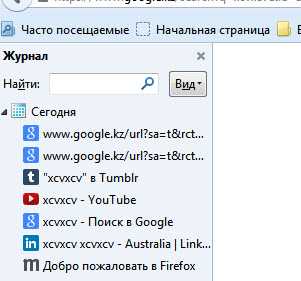
В принципе я рассказал все возможные варианты, как удалить историю в Мозиле. Думаю, у вас все получится, но если это не так, то пишем вопросы в комментариях и я дополню статью.
useroff.com
Как в Мозиле очистить историю?
Без шума и пыли можно ОЧИСТИТЬ ИСТОРИЮ в браузере Mozilla Firefox нажав комбинацию клавиш:
Ctrl-Shift-Del
и вы увидите знакомый экран, до которого можно добраться и через меню (Инструменты-Стереть недавнюю историю)

P.S. *Я таким образом обычно чищу весь кэш, когда некоторые web-приложения начинают глючить. Можно таким образом чистить куки и вс остальное за последний час, два, четыре, за день или весь период*.
Кликнуть quot; Инструменты quot; , там quot;Стереть недавнюю историюquot; и выбрать за какой период . Хуже , когда историю стирают у целого Государства или даже у одной семьи. Но это уже другая история...))) Тут бы с этой разобраться ! Удачи!
Для того, чтобы очистить историю в браузере Mozilla Firefox необходимо зайти в инструменты вашего браузера, далее найти пункт quot;Настройкиquot; и quot;Приватность.quot; Впрочем лучше посмотреть видео, о том как удалить куки и историю в Мозиле и Хроме:
Чтобы в Мозиле очистить историю вам необходимо нажать на quot;Инструментыquot;, потом жмем на quot;настройкиquot; , затем нажимаем на quot;Приватностьquot; и напоследок жмем quot;очистить всю текущую историюquot;. Я использовала именно такой метод удаления истории в Мазиле.
Сделать это довольно просто: quot;Инструментыquot; - quot;Стереть недавнюю историюquot;
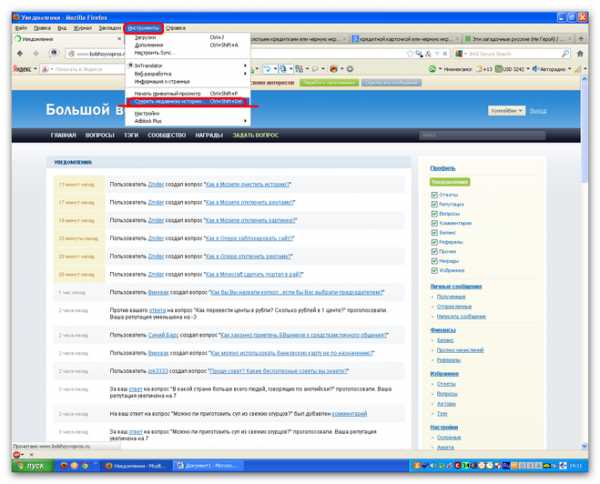
Но лучше не заниматься этим постоянно вручную, а настроить quot;под себяquot; режим приватности и хранения истории браузера: quot;Инструментыquot;-quot;Настройкиquot;-Приватностьquot;.
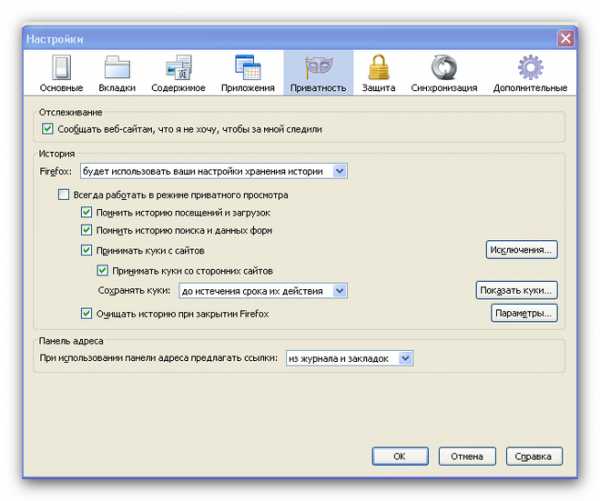
Сделать это просто, достаточно только выполнить набор действий:
1) В правом верхнем углу нажать кнопку Firefox (меню Инструменты в Windows XP), выбрать пункт Настройки
2) Выбрать вкладку Дополнительные
3) Выбрать вкладку Сеть
4) В разделе Кэшированное веб?содержимое, щлкнуть Очистить сейчас
Также можно и настроить автоматическую очистку буфера.
Удалить историю в браузере Mozilla Firefox совсем не трудно, если следовать простым инструкциям. Я делаю так: Захожу в ИНСТРУМЕНТЫ, потом в НАСТРОЙКИ, там есть слово ПРИВАТНОСТЬ жму на него и почти в самом низу есть фраза ОЧИСТИТЬ ИСТОРИЮ и нажимаю ОК. После этого история будет удалена.
Чтобы очистить историю в Мозиле (браузере Mozilla Firefox), нужно проделать несколько несложных действий. Во-первых, войти в меню браузера в Инструменты, затем в Настройки. В панели настроек выбрать Приватность, затем Очистить всю текущую историю.
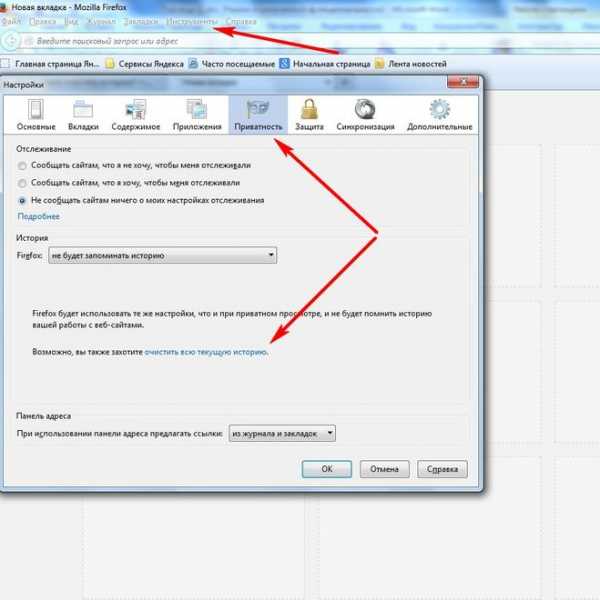
Вообще очень удобно сразу настроить Мозилу так, чтобы история посещений не сохранялась в браузере, если, конечно, Вам не нужно иное. На рисунке указано, где это можно сделать.
Чтобы в Мозилле очистить историю, нужно через инструменты, далее настройки

войти во вкладку Приватность
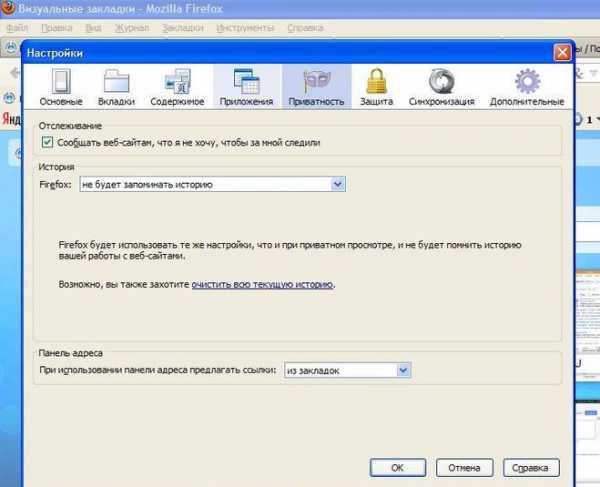
И пометить галочкой те пункты, историю которых вы хотите сохранить. Обычно очищают куки.
Можно настроить так, чтобы история вообще не запоминалась.
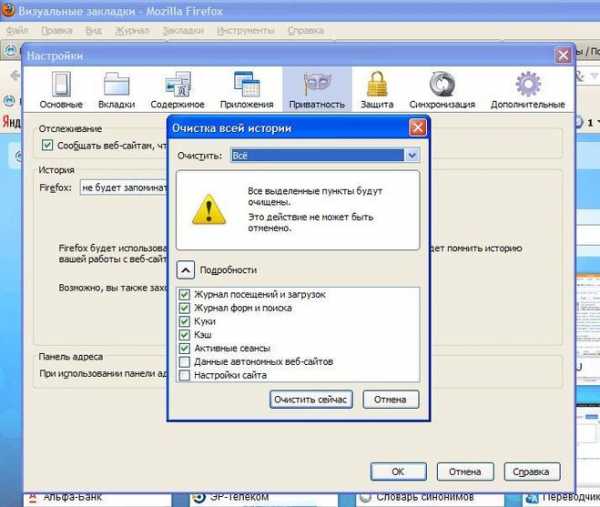
info-4all.ru